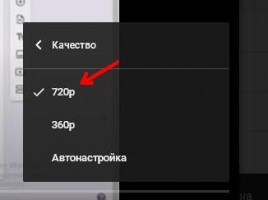Цикл практико-ориентированных семинаров для педагогов
"Онлайн-сервисы для образовательной практики"
Цель цикла - познакомить педагогов с онлайн-сервисами, предназначенными для обогащения образовательной практики интерактивно-дистанционными формами работы.
Задачи цикла - знакомство и апробация:
- сервисов дистанционной коммуникации: видеоконференции ZOOM; онлайн-трансляции в социальной сети ВКонтакте
- приложений для создания викторин, анкет и тестов: "Гугл-формы", "Kahoot"
- сервиса для создания игровых дидактических материалов: "Learningapps"
- сервиса для организации дистанционной работы в команде: электронная доска "Padlet"
ЭЛЕКТРОННАЯ ДОСКА со ссылками на все онлайн-сервисы и материалы семинаров
Содержание семинаров
(ссылки на материалы удалены по требованию законодательства)
1. Семинар «Использование сервиса видеконференций ZOOM в образовательной практике»
Инструкция: как установить программу ZOOM, зарегистрировать свою учетную запись, настроить и провести свою видеконференцию.
2. Семинар «Организация видеотрансляций в социальной сети ВКонтакте с помощью программы «Open Broadcaster Software (OBS)»
Инструкция: как настроить трансляцию в личном аккаунте или группе ВК, как настроить программу OBS и запустить трансляцию.
3. Семинар «Создание тестов и анкет с помощью приложения «Гугл-Формы»(видео-семинар)
Видеосеминар представляет собой несколько видеоуроков, последовательно демонстрирующих работу по созданию анкеты и теста на основе Гугл-формы.
Для удобства изучения и повторения ролики разбиты по темам. Ролики открываются в окне плеера Гугл-диска.
Для улучшения качества изображения при просмотре необходимо: 1) в настройках плеера нажать знак "шестеренка", 2) открыть вкладку "Качество", 3) в ней поставить галочку на пункте "Изображения 720p".
Часть 1. Как создать Гугл-аккаунт? Возможности Гугл-диска. Создание Гугл-формы
(время просмотра 6.21)
Часть 2. Основные инструменты Гугл-формы. Создание тренировочной анкеты
(время просмотра 6.01)
Часть 3. Создание простых вопросов с 1 правильным ответом из одного ряда предложенных вариантов
(время просмотра 5.17)
Часть 4. Создание вопросов «ниспадающий список», «шкала»; вопросы с изображениями
(время просмотра 9.05)
Часть 5. Создание сложных вопросов с правильными ответами из нескольких рядов предложенных вариантов, вопросы с видео
(время просмотра 9.42)
Часть 6. Оформление готовой анкеты – цветовая гамма, добавление иллюстрации
(время просмотра 1.14)
Часть 7. Сохранение ответов. 2 варианта сохранения – в Гугл-форме и Гугл-таблице
(время просмотра 3.04)
Часть 8. Отвечаем на тренировочную анкету Как выглядит для респондента процедура анкетирования?
(время просмотра 2.04)
Часть 9. Создание теста. Добавление к ответам анкеты балльной оценки
(время просмотра 11.29)
Часть 10. Отвечаем на тест. Как выглядит для респондента процедура тестирования?
(время просмотра 5.21)
Часть 11. Отправка гугл-формы респондентам
(время просмотра 01.52)
Часть 12. Функция «открыть доступ». 2 уровня доступа к созданному документу– просмотр и редактирование
(время просмотра 08.05)